Activer SSH sur Steam Deck: un guide
Le jeu de vapeur est plus qu'un simple dispositif de jeu portable puissant - c'est un PC à part entière basé sur Linux qui offre aux utilisateurs la possibilité de personnaliser et de contrôler leur expérience au-delà du jeu. L'une des nombreuses fonctionnalités utiles disponibles en mode Desktop est SSH (Secure Shell), qui permet un accès à distance sécurisé à vos fichiers et données système. Que vous transfériez des sauvegardes, gérer les médias ou simplement bricoler sous le capot, activer SSH sur votre pont Steam peut être un outil incroyablement pratique.
Ce guide vous guide à travers la façon d'activer SSH sur votre pont de vapeur, comment vous connecter à l'aide de SSH et comment le désactiver lorsqu'il n'est plus nécessaire, tout en gardant votre système sécurisé et stable.
Étapes pour activer SSH sur le pont de vapeur
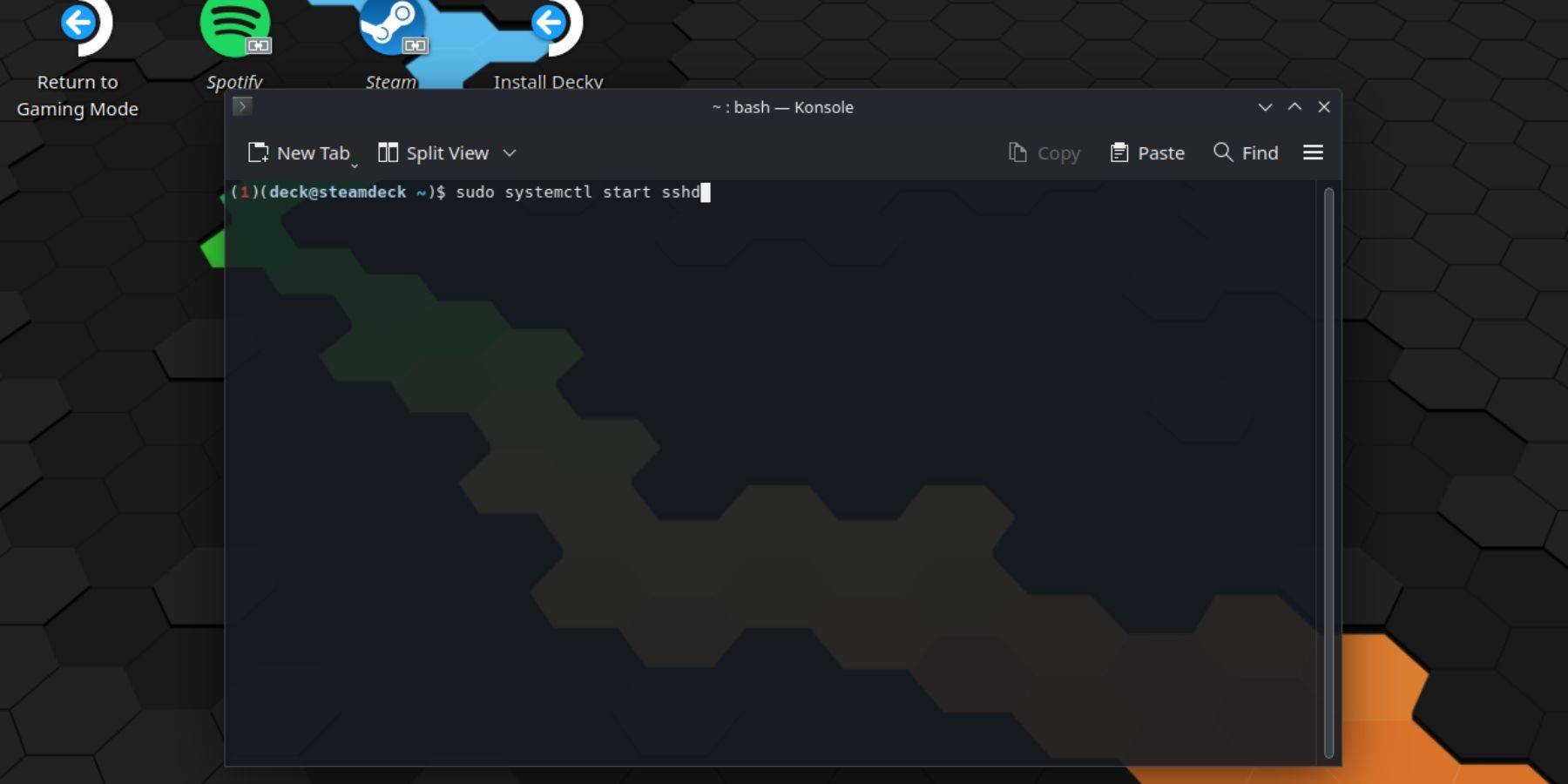
- Allumez votre pont de vapeur.
- Appuyez sur le bouton Steam pour ouvrir le menu rapide.
- Accédez à Paramètres> Système> Paramètres du développeur , puis basculez en mode développeur .
- Appuyez à nouveau sur le bouton Steam et sélectionnez Alimenter> Passer en mode Desktop .
- Une fois en mode Desktop, localisez et ouvrez l'application de terminal appelé Konsole dans le menu Démarrer.
- Si c'est la première fois que la configuration de SSH, vous devrez définir un mot de passe. Entrez la commande suivante dans Konsole:
passage
Puis créez et confirmez un mot de passe sécurisé. - Pour démarrer le service SSH, entrez la commande suivante:
sudo systemctl start sshd
Si vous voulez que SSH s'exécute automatiquement chaque fois que vous démarrez votre jeu de vapeur, exécutez également cette commande:sudo systemctl activer sshd
- Votre deck Steam est maintenant prêt pour l'accès à distance via SSH à l'aide de tout logiciel client compatible.
Remarque: Soyez prudent de ne pas supprimer ou de modifier les fichiers système essentiels pendant vos séances SSH, car cela peut corrompre le système d'exploitation ou provoquer une instabilité.
Comment désactiver SSH sur le pont de vapeur
Si vous n'avez plus besoin de SSH activé, il est préférable de le désactiver pour maintenir la sécurité et réduire les vulnérabilités potentielles. Voici comment:
- Ouvrez le terminal Konsole du menu Démarrer.
- Pour désactiver SSH depuis le démarrage automatiquement au démarrage, utilisez cette commande:
sudo systemctl désactiver sshd
- Si vous souhaitez arrêter immédiatement le service SSH en cours d'exécution, entrez: entrez:
sudo systemctl stop sshd
Comment utiliser SSH pour se connecter au pont de vapeur

Une fois que SSH est actif, vous pouvez accéder à distance à votre jeu de vapeur à partir d'un autre ordinateur. Il existe différentes méthodes en fonction de votre système d'exploitation:
- Utilisation de Warpinator (recommandé pour une utilisation multiplateforme):
- Installez Warpinator sur votre jeu de vapeur et sur le PC cible.
- Lancez l'application sur les deux appareils.
- Transférez les fichiers facilement en faisant glisser et en déposant entre les systèmes - pas de commandes compliquées requises.
- Pour les utilisateurs de Linux (aucun logiciel supplémentaire nécessaire):
- Ouvrez votre gestionnaire de fichiers.
- Dans la barre d'adresse, Type:
sftp: // deck @ SteamDeck
- Invité à un mot de passe? Entrez celui que vous définissez plus tôt.
- Vous êtes maintenant connecté et pouvez parcourir et transférer librement les fichiers entre votre machine Linux et votre pont Steam.

- 1 Silent Hill 2 Remake confirme Xbox, Switch Release en 2025 Feb 08,2025
- 2 Dragon Soul Tier List: Ultimate Guide May 12,2025
- 3 Connectez Asus Rog Ally à la télévision ou au moniteur: Guide facile Apr 06,2025
- 4 "Jeux Persona et spin-offs: liste chronologique complète" Apr 09,2025
- 5 Correction de l'erreur «Impossible de se connecter à l'hôte» dans Ready ou non: Solutions rapides Jun 13,2025
- 6 La meilleure liste de niveaux Marvel Contest of Champions pour 2025 Mar 19,2025
- 7 Assassin's Creed Shadows: le niveau maximum et le capuchon de rang révélé Mar 27,2025
- 8 Comment exécuter Jiohotstar sur PC avec BlueStacks Feb 28,2025
-
Meilleurs classiques d'arcade et nouveaux succès
Un total de 10
-
Jeux d'arcade addictifs pour mobile
Un total de 10
-
Applications Android pour la création de contenu vidéo
Un total de 10





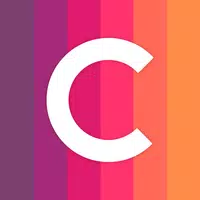
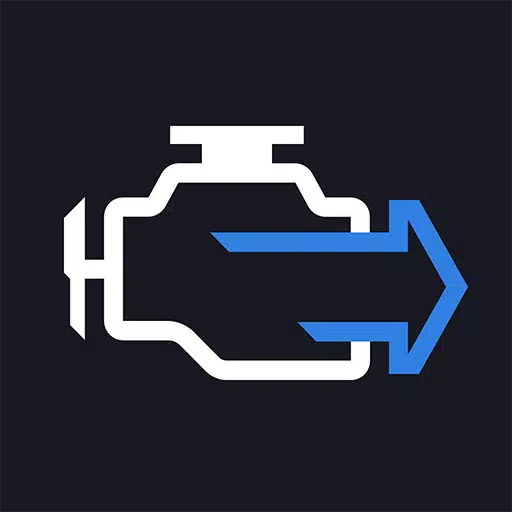


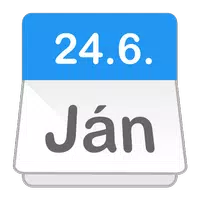


![Liste de niveau des caractères Roblox Forrsaken [Mis à jour] (2025)](https://img.actcv.com/uploads/18/17380116246797f3e8a8a39.jpg)















